راهکارهایی برای افزایش فضا روی آیفون
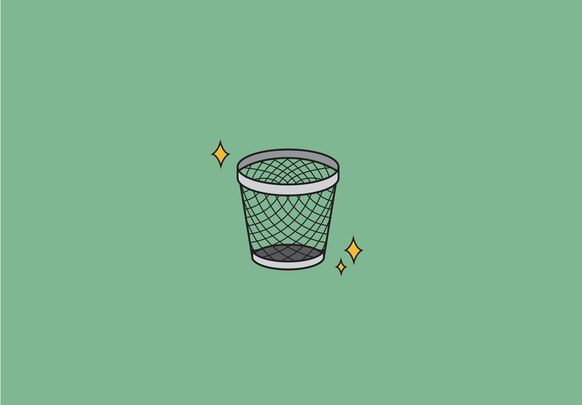
به عنوان یک کاربر امروزی گوشی همراه، هرگز اجازه ندهید ظرفیت ذخیره سازی محدود این دستگاهها شما را از گرفتن عکسهای بیشتر یا دانلود آلبوم جدیدی موسیقی محبوبتان دلسرد کند. باز کردن فضا روی آیفون، کار سادهایست. با خواندن این مقاله قادر خواهید بود ظرف مدت یک ساعت بخش قابل توجهی از فضای ذخیره سازی دستگاه آیفون خود را آزاد کنید.
به گزارش آی تی ایران قبل از شروع هر کاری بد نیست دقیقا بفهمید چه اطلاعاتی بیشتر از همه فضای گوشی شما را اِشغال کرده : به Settings > General > iPhone Storage بروید. نمودار نواری و رنگی را مشاهده خواهید کرد که جزئیات فضای داخل آیفون شما را به گیگابایت نشان میدهد. اگر به پایین صفحه بروید، لیست برنامهها و اپلیکیشنهایی را میبینید که بر اساس میزان فضای اشغال شده هر کدام، دسته بندی شده است. این قسمت، شاخص وضعیت ذخیره سازی دستگاه شماست.
آیا فایلهای صوتی و تصویری بیشترین فضای آیفون شما را اشغال کرده؟ بسیاری از برنامههای موسیقی و پادکست، قابلیت دانلود فایلها را ارائه میدهد که کل تِرکهای دانلود شده از این طریق میتواند فضای زیادی را روی آیفون به خود اختصاص دهد.
برخی اوقات بهتر است با خود صادق باشید. مثلا وقتی یک اپلیکیشن بازی مانند پوکمون را ماههاست باز نکردهاید، بهتر است حذفش کنید. هر چه باشد، نمیتوانید تمام اپهای مورد علاقه خود را روی گوشی نگه دارید. پس اول از همه برنامههای غیر کاربردی و اضافی را از روی آیفون خود حذف کنید.
به این نکته توجه کنید برنامههایی که قرار است روزی به دردتان بخورد، لزوما نباید روی گوشی شما باقی بماند. برنامههای اضافی را حذف کنید اما اطلاعات داخل آنها را نگه دارید. این اطلاعات قرار نیست جای زیادی اشغال کند و بعد از دانلود دوباره برنامه، میتوانید به آنها دسترسی داشته باشید. از طریق صفحه iPhone Storage، اپلیکیشن مورد نظر را انتخاب کنید و گزینه offload را کلیک کنید. بعد از اتمام بارگیری از برنامه، گزینه “دانلود دوباره” نمایش داده میشود. هر زمان که خواستید میتوانید اپلیکیشن مورد نظر را دوباره دانلود کنید و تمام اطلاعات ذخیره شده قبلی نیز داخل آن نمایش داده خواهد شد.
گشت و گذار در اینترنت نیز فضای به خصوصی روی آیفون شما به خود اختصاص میدهد اما پاک سازی این قسمت نیز میتواند به باز کردن جا روی آیفون کمک کند. دو مرورگر Safari و کروم، تاریخچه گشت و گذار شما در اینترنت را ذخیره میکند تا بازگشت دوباره به آن ادرس، برای کاربر راحتتر شود. برای پاک سازی این قسمت به Settings > Safari رفته و گزینه پاک سازی تاریخچه یا Clear History را انتخاب کنید. برای مرورگر کروم، برنامه را باز کرده و به قسمت تنظیمات بروید. در پایین قسمت تاریخچه یا History به روی Clear Browsing Data کلیک کنید.
بیشترین اطلاعاتی که معمولا روی گوشیها ذخیره میشود، عکسها هستند. آیفون به صورت پیشفرض میتواند 1000 عکس اخیر موجود در همه دستگاههای آیاواس کاربر را نمایش یا به اصطلاح اپل Stream کند که قابلیت بک آپ گیری خوبی محسوب میشود اما همین کار فضای زیادی نیز اشغال میکند. برای غیر فعال سازی از قابلیت stream، به Settings > Photos > Upload to My Photo Stream رفته و دگمه خاموش را انتخاب کنید.
قابلیت دیگری که بسیار فضا گیر است، عکسهای HDR هستند. از آنجاییکه درحالت HDR، تعداد زیادی عکس انداخته میشود تا کاربر بعدا بتواند بهترین گزینه را انتخاب کند، حجم فضای اشغال شده توسط این عکسها نیز قائدتا بالاست. به Settings > Camera رفته و این قابلیت را خاموش کنید.
همیشه نیازی نیست تمام عکسهایی که با آیفون گرفته شده، به روی خود دستگاه ذخیره بماند. استفاده از سرویس ذخیره سازی ابری میتواند گزینه بسیار خوبی باشد و بعد از اتمام ذخیره سازی میتوان با خیال راحت، عکسها را از داخل گوشی حذف کرد. Google Photos و Dropbox هر دو گزینههای خوبی هستند. Google Photos سرویسی رایگان است و ظرفیت نامحدودی به کاربر ارائه میدهد و میتوانید در قسمت تنظیمات این برنامه گزینه ذخیره سازی عکسها با کیفیت اورجینال و بالا را انتخاب کرده و یا برای مدیریت فضای ذخیره سازی، عکسها را با کیفیت پایینتر ذخیره کنید. Dropbox نیز ابزار خوبی برای ذخیره عکسهاست. نسخه رایگان این برنامه را دانلود کرده و یک اکانت معمولی Dropbox بسازید. حالا میتوانید عکسهایتان را با رزولوشن بالا به روی اکانت خود ذخیره کنید. توجه داشته باشید که هرچه دوربین دستگاه و کیفیت عکسها بالا میرود، فضای بیشتری برای ذخیره سازی مورد استفاده قرار میگیرد.



